Assalamualaikum wr.wb
Kembali lagi dalam artikel wordpress dengan topik, cara membuat web iklan baris di domain www.co.cc
Apakah anda pernah melihat web iklan baris gratis?? itu lho iklan nya yang berbaris dari atas ke bawah.. hehee..
Turorial dalam artikel ini adalah menjawab pertanyaan dari mas antho yang ingin membuat iklan baris di domain.co.cc dan hostingan nya di 000webhost.com, silahkan lihat komentar nya di bawah ini,
 |
| pertanyaan dari komentar mas antho |
Nah begini, pada artikel sebelumnya tentang membuat web iklan baris gratis dari artikel tersebut, saya telah membuat artikel tentang membuat iklan baris di freewebhostingarea dengan menggunakan subdomain yang telah mereka sediakan, jadi kita tidak bisa memilih sub domain yang kita inginkan.
Tapi sekarang ini, jika mau membuat account di webhostingarea tidak bisa mendaptar secara otomatis, melainkan kita perlu mengirim permohonan melalui email kepada mereka.. jadi ribet kan??? Untuk pribadi daya juga sampai di buat artikel ini belum pernah mendaftar melalui permohonan email... entah bagai mana proses nya..
Nah jadi alternative nya, biar subdomain kita lebih baik dan lebih pendek, kita bisa menggunakan domain dari www.co.cc.
Persiapan nya:
- Daftar dulu di www.co.cc untuk mendapatkan account dan domain dari www.co.cc
- daftar dulu di www.000webhost.com untuk mendapatkan account hostingan
- Download wordpress dari www.wordpress.org
- Download filezilla untuk meng-upload file yang kita butuhkan
Tutorial nya:
Anda mendaftar dulu di www.co.cc , tujuan pendaftaran adalah untuk mendapatkan Domain yang kita inginkan
Pilih domain yang sekiranya cocok buat anda sebagai domain web iklan baris gratis. sebagai contoh domain yang saya pilih adalah http://jasaiklanbaris.co.cc/ . Jika anda sudah mendaftar dan sudah mendapatkan domain yang anda inginkan, Kemudian lakukan Setup pada domain anda, Perhatikan gambar di bawah ini , pilih name server:
 |
| Pilih name server |
name server1 : ns01.000webhost.com
dan name server2 : ns02.000webhost.com dan klik setup.
Jika sudah, mari kita lanjutkan ke tahap berikutnya.
Kita sampai saat ini sudah mendapatkan domain, langkah selanjutnya adalah kita harus memiliki hostingan nya, karena domain dan hosting tidak dapat di pisahkan, jadi untuk hostingan anda daftar dulu ke www.000webhost.com klik signup dan perhatikan gambar di bawah ini
 |
| klik untuk memperbesar gambar |
 Jika anda sudah berhasil mendaptar, dan anda sudah login ke meber area, dan klik control panel seperti gambar sebelah kanan maka kita lanjutkan langkah berikut nya:
Jika anda sudah berhasil mendaptar, dan anda sudah login ke meber area, dan klik control panel seperti gambar sebelah kanan maka kita lanjutkan langkah berikut nya:Membuat database
Untuk membuat database, klik mysql seperti gambar di bawah ini,
 |
| Membuat MYSQL |
MySql name:
dan MySQL pasword: untuk pasword gunakan perpaduan antara hurup dan angka, misalnya sebagai contoh saya akan memakai pasword 12tokokew21
dan klik create database seperti gambar di bawah ini:
jadi untuk punya saya hasilnya seperti ini.. ini sebagai contoh saja, dan detail dari mysql yang anda register harus di copy pada notepad untuk keperluan selanjutnya, sebagai contoh silahkan lihat di bawah ini
Dan buka folder wordpess yang ada di desktop tadi,
Rename file wp-config.php menjadi wp-config.php lihat gambar di bawah ini:
Setelah di rename, kemudian kita edit dulu wp-config.php , dan untuk membuka file tersebut bisa juga menggunakan notepad++ atau dreamweaver, apakah anda punya dreamweaver??
Kalau anda butuh dreamweaver silahkan download di sini Untuk installasi silahkan gunakan serian nomber Dibawah ini
Perhatikan MySQL detail di dapat sewaktu kita membuat MySQL di 000webhost yang kita simpan tadi:
Pada line 19, DB_name: masukan database name anda dengan mengganti tulisan 'database_name_here' dan ganti dengan nama database anda
Pada line 22, pada DB_user, masukan database username anda, yang tulisan 'username_here' ganti dengan username yang anda punya:
Pada line 25, DB_pasword, ganti 'pasword_here' dengan pasword database anda.
dan pada line 28 , DB_host, ganti 'localhost' dengan database host punya anda.
Contoh:
Upload wordpress ke hostingan:
Download filezilla di sini filezilla
install filezilla, dan jalankan. ketika di jalankan, klik file, dan dan klik managesite, dan isi hostname, username, dan pasword, pada port masukan 21
Catatan:
Anda harus mengetahui FTP detail dari hostingan anda,
langkah nya:
login ke 000webhost.com dan klik FTP detail seperti gambar di bawah ini, catat dan simpan di notepad:
lihat gambar di bawah ini:
Upload wordpress:
jalankan filezilla, dan setelah berhasil login, anda harus mengupload semua file yang ada di dalam folder wordpress tadi, tadi yang kita simpan di desktop.
Pada kolom sebelah kiri cari folder wordpress anda, dan klik folder wordpress tersebut untuk membuka nya.
dan ingat anda harus mengupload folder wordpress ke folder public.html,
Ketarangan:
pada gambar di bawah ini sangat jelas, pada kolom sebelah kiri atas adalah folder wordpress, dan pada kolom sebelah kiri bawah adalah isi dari folder wordpress, dan pada kolom sebelah kanan atas adalah folder public.html pada hostingan, dan pada kolom sebelah kanan bawah adalah isi dari folder public.html,
Klik pada kolom filezilla sebelah kiri bawah, dan tekan Ctrl+A dan klik kanan terus pilih Upload:
perhatikan gambar di bawah ini
Tunggu sampai file wordpress semuanya berhasil di upload
Lambat atau cepatnya durasi proses upload, tergantung pada kecepatan dari koneksi internet anda, Jika kebetulan internet sedang lemod, dan terjadi ada file yang mencoba di upload dua kali, perhatikan gambar di bawah ini dan ikuti petunjuknya,.
Jika wordpress sudah berhasil di upload semua, maka kita lanjutkan ke tahap terakhir.
Langkah terakhir
Buka alamat URL domain anda, pada browser, http://namadomainanda.co.cc
atau kalau punya saya sebagai acuan dari tahap percobaan ini adalah http://jasaiklanbaris.co.cc/
Setelah di buka pada borwser, maka akan terlihat seperti gambar di bawah ini:
Isikan judul dari blog anda, username anda, dan pasword anda.
Klik install wordpress, dan akhirnya, anda akan di minta login seperti gambar di bawah ini:
ALHAMDULILAH Akhirnya Berhasil login
dan lihat dari blog iklanbaris gratis yang saya barusan buat.
Jadi Selesai lah sudah pembuatan installasi blog wordpress nya, jadi langkah selanjutnya adalah anda tinggal memasang Plugin TDO miniform, Untuk pemasangan plugin TDO mini Form, silahkan langsung saja baca di sini
Terimakasih Semoga bisa membantu
salam
 |
| create dabatase |
Ini mySQL detail sayaJika langkah di atas sudah anda lakukan, selanjutnya anda harus mendownload wordpress dari www.wordpress.org Kalau sudah mendownload, langkah selanjutnya extract wordpress tersebut ke desktop.
$mysql_host = "mysql13.000webhost.com";
$mysql_database = "a2599413_toko";
$mysql_user = "a2599413_toko";
$mysql_password = "12tokokoe21";
Dan buka folder wordpess yang ada di desktop tadi,
Rename file wp-config.php menjadi wp-config.php lihat gambar di bawah ini:
 |
| Rename file wp-config-sample.php menjadi wp-config.php |
Kalau anda butuh dreamweaver silahkan download di sini Untuk installasi silahkan gunakan serian nomber Dibawah ini
WPD800-53539-13932-17521Ketika sudah di buka tampilan dari wp-config.php akan nampak seperti gambar di bawah ini
 |
| Masukan mySQL detail anda |
Pada line 19, DB_name: masukan database name anda dengan mengganti tulisan 'database_name_here' dan ganti dengan nama database anda
Pada line 22, pada DB_user, masukan database username anda, yang tulisan 'username_here' ganti dengan username yang anda punya:
Pada line 25, DB_pasword, ganti 'pasword_here' dengan pasword database anda.
dan pada line 28 , DB_host, ganti 'localhost' dengan database host punya anda.
Contoh:
yang punya saya terlihat seperti iniJika sudah klik save untuk menyimpan.
define('DB_NAME', 'a2599413_toko');
/** MySQL database username */
define('DB_USER', 'a2599413_toko');
/** MySQL database password */
define('DB_PASSWORD', '12tokokoe21');
/** MySQL hostname */
define('DB_HOST', 'mysql13.000webhost.com');
Upload wordpress ke hostingan:
Download filezilla di sini filezilla
install filezilla, dan jalankan. ketika di jalankan, klik file, dan dan klik managesite, dan isi hostname, username, dan pasword, pada port masukan 21
Catatan:
Anda harus mengetahui FTP detail dari hostingan anda,
langkah nya:
login ke 000webhost.com dan klik FTP detail seperti gambar di bawah ini, catat dan simpan di notepad:
 |
| FTP detail |
lihat gambar di bawah ini:
 |
| setting filezilla |
Upload wordpress:
jalankan filezilla, dan setelah berhasil login, anda harus mengupload semua file yang ada di dalam folder wordpress tadi, tadi yang kita simpan di desktop.
Pada kolom sebelah kiri cari folder wordpress anda, dan klik folder wordpress tersebut untuk membuka nya.
dan ingat anda harus mengupload folder wordpress ke folder public.html,
Ketarangan:
pada gambar di bawah ini sangat jelas, pada kolom sebelah kiri atas adalah folder wordpress, dan pada kolom sebelah kiri bawah adalah isi dari folder wordpress, dan pada kolom sebelah kanan atas adalah folder public.html pada hostingan, dan pada kolom sebelah kanan bawah adalah isi dari folder public.html,
Klik pada kolom filezilla sebelah kiri bawah, dan tekan Ctrl+A dan klik kanan terus pilih Upload:
perhatikan gambar di bawah ini
 |
| Upload wordpress file ke hostingan | tekan Ctrl+A klik kanan dan pilih Upload |
Tunggu sampai file wordpress semuanya berhasil di upload
Lambat atau cepatnya durasi proses upload, tergantung pada kecepatan dari koneksi internet anda, Jika kebetulan internet sedang lemod, dan terjadi ada file yang mencoba di upload dua kali, perhatikan gambar di bawah ini dan ikuti petunjuknya,.
Jika wordpress sudah berhasil di upload semua, maka kita lanjutkan ke tahap terakhir.
Langkah terakhir
Buka alamat URL domain anda, pada browser, http://namadomainanda.co.cc
atau kalau punya saya sebagai acuan dari tahap percobaan ini adalah http://jasaiklanbaris.co.cc/
Setelah di buka pada borwser, maka akan terlihat seperti gambar di bawah ini:
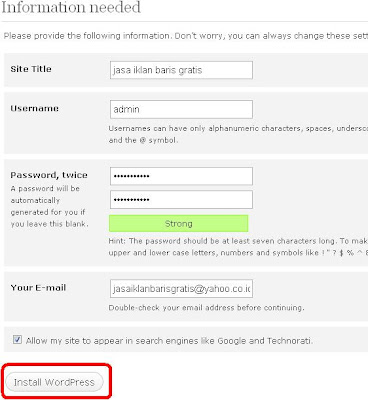 |
| Isikan informasi yang di butuhkan untuk login dan klik install wordpress |
Klik install wordpress, dan akhirnya, anda akan di minta login seperti gambar di bawah ini:
ALHAMDULILAH Akhirnya Berhasil login
dan lihat dari blog iklanbaris gratis yang saya barusan buat.
 |
| jasaiklanbaris.co.cc |
Terimakasih Semoga bisa membantu
salam


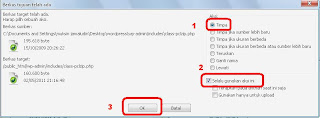




4 comments:
bos mau tnya kalau ,blogspot bisa ga jdi web iklan baris,bagaimana cara buatnya,kasih tau ya?
salam kenal
http://carahasilkanuang.blogspot.com
terima kasih atas postinganya, ini sangat membantu saya.
terima kasih infonya mas
terima kasih infonya ya gan.. website dah jadi.. silahkan kunjungi http://www.bisnetrafael.co.cc silah pasang iklan gratis
Post a Comment